准备工作
Nginx链接:http://pan.baidu.com/s/1cJHJYI 密码:ok22
tomac链接:http://tomcat.apache.org/
Windows下Nginx的启动、停止等命令
在Windows下使用Nginx,我们需要掌握一些基本的操作命令,比如:启动、停止Nginx服务,重新载入Nginx等,下面我就进行一些简单的介绍。
1、启动:
C:\server\nginx-1.0.2>start nginx
或
C:\server\nginx-1.0.2>nginx.exe
注:建议使用第一种,第二种会使你的cmd窗口一直处于执行中,不能进行其他命令操作。
2、停止:
C:\server\nginx-1.0.2>nginx.exe -s stop
或
C:\server\nginx-1.0.2>nginx.exe -s quit
注:stop是快速停止nginx,可能并不保存相关信息;quit是完整有序的停止nginx,并保存相关信息。
3、重新载入Nginx:
C:\server\nginx-1.0.2>nginx.exe -s reload
当配置信息修改,需要重新载入这些配置时使用此命令。
4、重新打开日志文件:
C:\server\nginx-1.0.2>nginx.exe -s reopen
5、查看Nginx版本:
C:\server\nginx-1.0.2>nginx -v
6、查看Nginx是否运行成功
tasklist /fi "imagename eq nginx.exe
注:所有命令必须在所在nginx的文件夹下
然后去启动tomcat的服务, 服务启动完修改nginx的配置的端口端口不能一样
改完输命令访问 地址会出现nginx的首页
如果出现证明nginx已经ok 然后在回头继续改nginx.conf配置文件 如下图:
把server标签 指向的地址改为你所启动的tomcat的地址:然后这时候 重启nginx的服务,而这时候在去访问nginx的地址会变成tomcat的地址
现在需要测试一下 是不是 配置成功了 然后直接去访问nginx的地址+项目名称,这时候可以发现不停的刷新页面的时候,指向的地址在 80和8989之间的两个网站在不停的切换。 但是现在有一个问题就是session1的处理 没次刷新到下个页面的时候会发现session被清 网上看了一下 有redis这个可以处理这个问题。~下次在研究一下







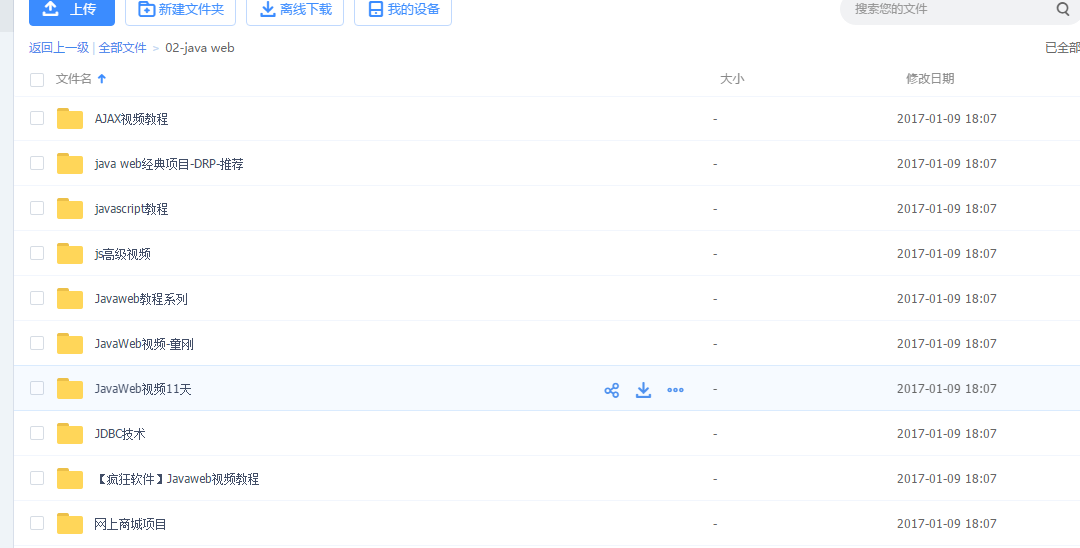







 Mac OS X 10.13.3
Mac OS X 10.13.3  Safari 11.0.3
Safari 11.0.3